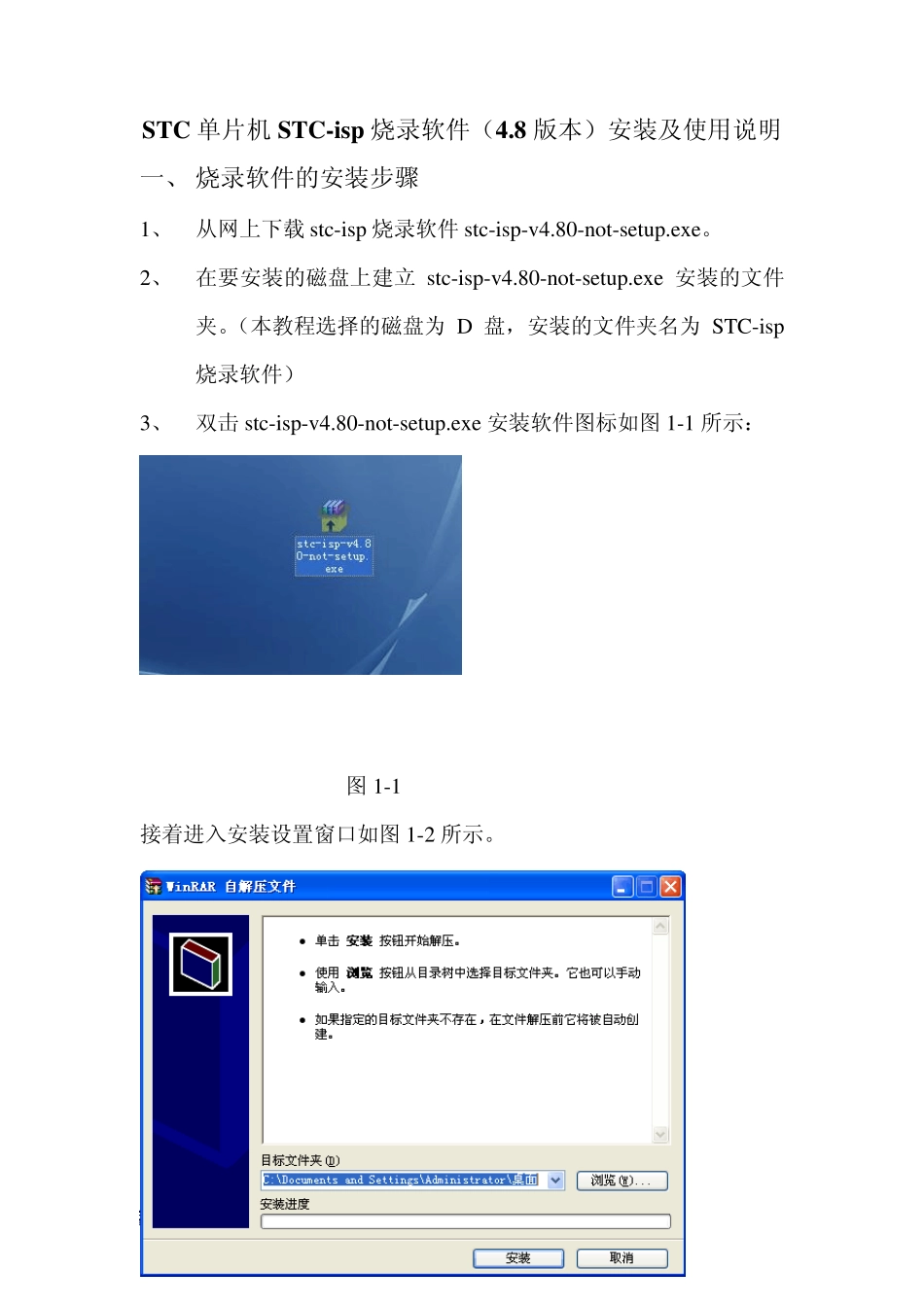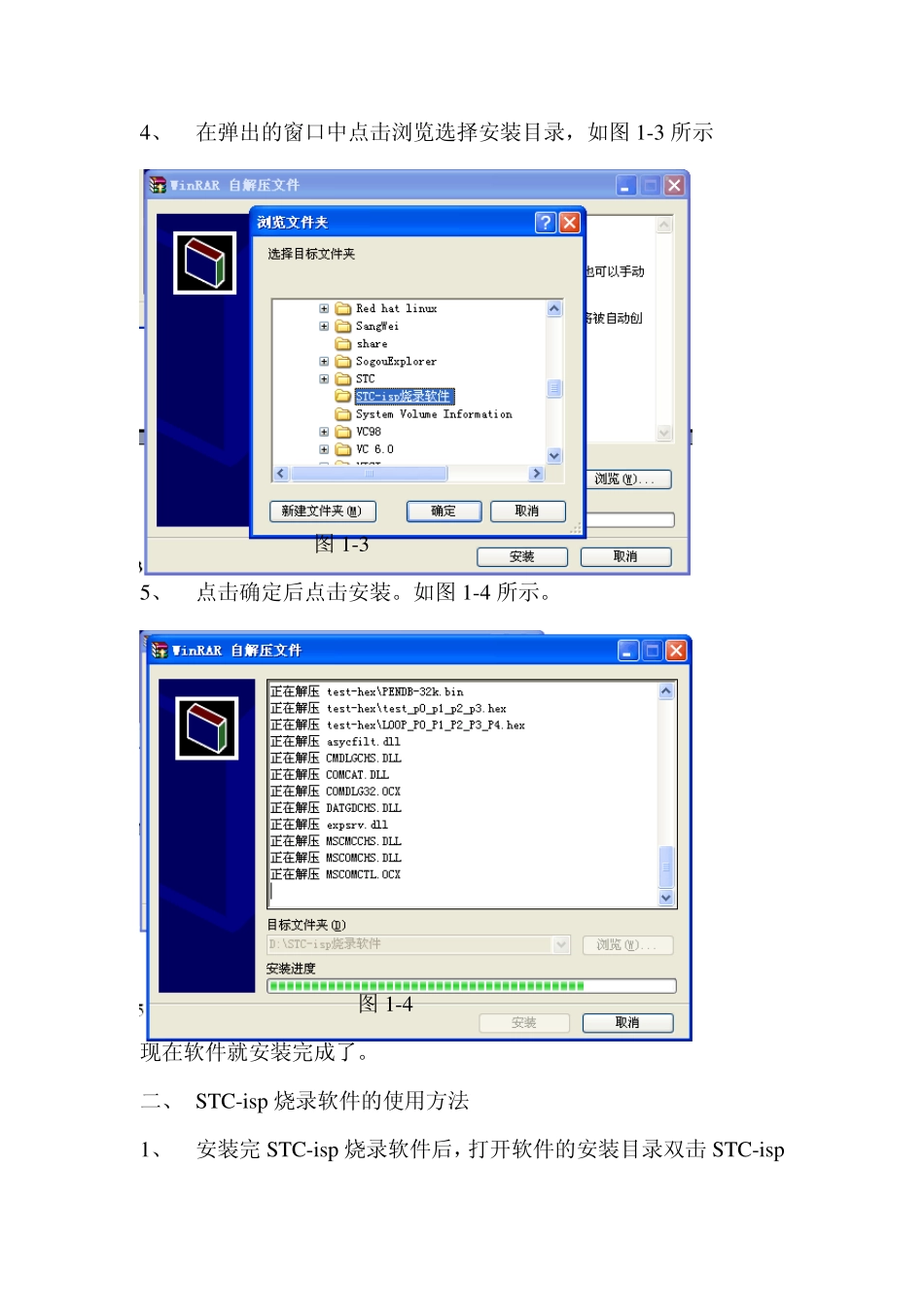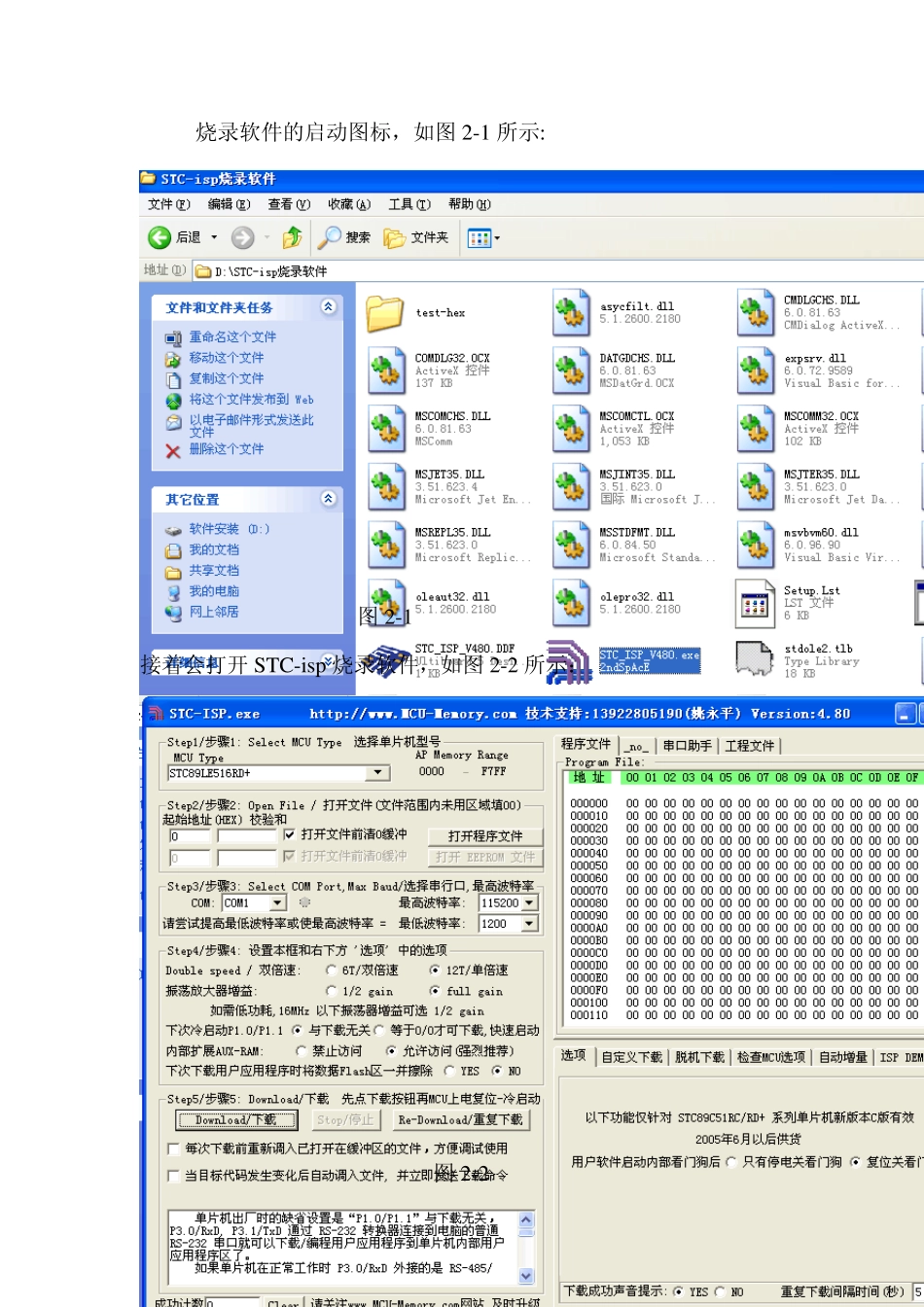STC 单片机STC-isp 烧录软件(4.8 版本)安装及使用说明 一、 烧录软件的安装步骤 1、 从网上下载 stc-isp 烧录软件stc-isp-v 4.80-not-setu p.ex e。 2、 在要安装的磁盘上建立 stc-isp-v 4.80-not-setu p.ex e 安装的文件夹。(本教程选择的磁盘为 D 盘,安装的文件夹名为 STC-isp烧录软件) 3、 双击 stc-isp-v 4.80-not-setu p.ex e 安装软件图标如图 1-1 所示: 图 1-1 接着进入安装设置窗口如图 1-2 所示。 4、 在弹出的窗口中点击浏览选择安装目录,如图 1-3 所示 图 1-3 5、 点击确定后点击安装。如图 1-4 所示。 图 1-4 现在软件就安装完成了。 二、 STC-isp 烧录软件的使用方法 1、 安装完 STC-isp 烧录软件后,打开软件的安装目录双击 STC-isp烧录软件的启动图标,如图 2-1 所示: 图 2-1 接着会打开 STC-isp 烧录软件,如图 2-2 所示: 图 2-2 2、 点击MCU ty pe 下拉框选择单片机的型号(我们这里选择STC89LE516RD+),如图2-3 所示: 图2-3 3、 在软件界面的步骤2 的组合框里点击“打开程序文件”按钮,选择需要烧录的烧录程序 hex 文件。如图2-4 所示: 图2-4 4 、 点击步骤 3 的串口选择下拉列表框,选择串口。如图 2 -5 所示: 图 2 -5 5 、 选择最高波特率为 1 1 5 2 0 0 ,最低波特率为 1 2 0 0 .如图 2 -6 所示: 图 2 -6 注明:如果程序烧录失败可把最高波特率的设置降低。 6、 在步骤4 的组合框的单选项“Double speed /双倍速”一栏中选择“6T/双倍速”。在“振荡放大器增益”一栏中选择“full gain”。 在“下次冷启动 P1.0/P1.1”一栏中选择“与下载无关”。在“内部扩展 AUX-RAM”一栏中选择“允许访问”。在“下次下载用户应用程序时将数据 Flash 区一并擦除”一栏中选择“NO”。如图 2-7 所示: 图 2-7 7、 设置完以上参数后用串口线把电脑的串口和烧录器连接起来,如果烧录器电源现在是打开的,要先关闭烧录器电源,然后点击“Dow nload/下载”按钮,STC-isp 烧录软件开始和 STC 单片机握手,此时打开烧录器的电源,烧录软件开始把烧录程序下载到 STC 单片机中如图 2-8 所示 图2-8 在下载过程中如果想停止下载,可点击“Stop/停止”按钮。如果想在重新编译完当前选择的文件就自动把烧录文件装入缓冲区,则在“每次下载前置新调入一打开在缓冲区的文件,方便调试使用”中打“√”。